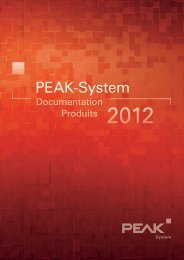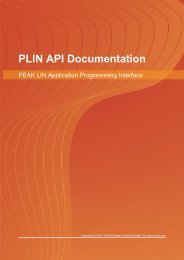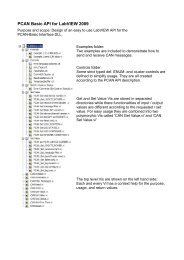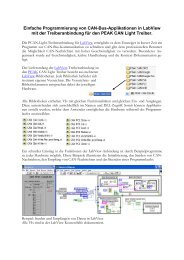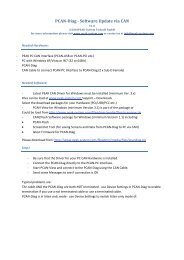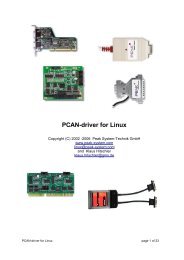PCAN-ExpressCard - Benutzerhandbuch - PEAK-System
PCAN-ExpressCard - Benutzerhandbuch - PEAK-System
PCAN-ExpressCard - Benutzerhandbuch - PEAK-System
Erfolgreiche ePaper selbst erstellen
Machen Sie aus Ihren PDF Publikationen ein blätterbares Flipbook mit unserer einzigartigen Google optimierten e-Paper Software.
<strong>PCAN</strong>-<strong>ExpressCard</strong><br />
<strong>ExpressCard</strong> zu CAN-Interface<br />
<strong>Benutzerhandbuch</strong> V2.1.2
<strong>PCAN</strong>-<strong>ExpressCard</strong> – <strong>Benutzerhandbuch</strong><br />
Berücksichtigte Produkte<br />
Produktbezeichnung Ausführung Artikelnummer<br />
<strong>PCAN</strong>-<strong>ExpressCard</strong> Einkanal Ein CAN-Kanal IPEH-003000<br />
<strong>PCAN</strong>-<strong>ExpressCard</strong> Zweikanal Zwei CAN-Kanäle IPEH-003001<br />
<strong>PCAN</strong>-<strong>ExpressCard</strong> Einkanal Ein CAN-Kanal, galvanische IPEH-003002<br />
galvanisch entkoppelt Trennung für CAN-Anschluss<br />
<strong>PCAN</strong>-<strong>ExpressCard</strong> Zweikanal Zwei CAN-Kanäle, galvanische IPEH-003003<br />
galvanisch entkoppelt Trennung für CAN-Anschlüsse<br />
Das Titelbild zeigt das Produkt <strong>PCAN</strong>-<strong>ExpressCard</strong> Zweikanal. Die anderen<br />
Produktausführungen sind in der Bauform identisch, unterscheiden sich jedoch<br />
entsprechend der Ausführung in der Anzahl der CAN-Anschlüsse.<br />
CANopen® und CiA® sind eingetragene Gemeinschaftsmarken des CAN in<br />
Automation e.V.<br />
Alle anderen in diesem Dokument erwähnten Produktnamen können Marken oder<br />
eingetragene Marken der jeweiligen Eigentümer sein. Diese sind nicht ausdrücklich<br />
durch „“ und „®“ gekennzeichnet.<br />
© 2012 <strong>PEAK</strong>-<strong>System</strong> Technik GmbH<br />
<strong>PEAK</strong>-<strong>System</strong> Technik GmbH<br />
Otto-Röhm-Straße 69<br />
64293 Darmstadt<br />
Deutschland<br />
Telefon: +49 (0)6151 8173-20<br />
Telefax: +49 (0)6151 8173-29<br />
www.peak-system.com<br />
info@peak-system.com<br />
Dokumentversion 2.1.2 (2012-07-06)<br />
2
<strong>PCAN</strong>-<strong>ExpressCard</strong> – <strong>Benutzerhandbuch</strong><br />
Inhalt<br />
1 Einleitung 5<br />
1.1 Eigenschaften im Überblick 5<br />
1.2 Voraussetzungen für den Betrieb 6<br />
1.3 Lieferumfang 6<br />
2 Software und Karte installieren 7<br />
3 CAN-Bus anschließen 9<br />
3.1 D-Sub-Steckverbinder 9<br />
3.2 Externe Geräte über den CAN-Anschluss<br />
versorgen 9<br />
3.3 Verkabelung 10<br />
3.3.1 Terminierung 10<br />
3.3.2 Beispiel einer Verbindung 10<br />
3.3.3 Maximale Buslänge 11<br />
4 Betrieb 12<br />
4.1 Status-LED 12<br />
4.2 Adapter entfernen 12<br />
5 Software anwenden 13<br />
5.1 CAN-Monitor <strong>PCAN</strong>-View für Windows 13<br />
5.1.1 Registerkarte Senden/Empfangen 15<br />
5.1.2 Registerkarte Trace 17<br />
5.1.3 Registerkarte <strong>PCAN</strong>-<strong>ExpressCard</strong> 18<br />
5.1.4 Statuszeile 19<br />
5.2 Eigene Programme mit <strong>PCAN</strong>-Basic anbinden 20<br />
5.2.1 Leistungsmerkmale von <strong>PCAN</strong>-Basic 21<br />
5.2.2 Prinzipbeschreibung der API 22<br />
5.2.3 Hinweise zur Lizenz 23<br />
3
<strong>PCAN</strong>-<strong>ExpressCard</strong> – <strong>Benutzerhandbuch</strong><br />
6 Technische Daten 24<br />
Anhang A CE-Zertifikat 26<br />
Anhang B Maßzeichnung 27<br />
Anhang C Übersicht für Schnelleinsteiger 28<br />
4
<strong>PCAN</strong>-<strong>ExpressCard</strong> – <strong>Benutzerhandbuch</strong><br />
1 Einleitung<br />
Die <strong>PCAN</strong>-<strong>ExpressCard</strong> stellt in Notebooks und Desktop-Computern<br />
mit <strong>ExpressCard</strong>-Schacht ein oder zwei CAN-Kanäle bereit. Für verschiedene<br />
Betriebssysteme sind Gerätetreiber und Programmierschnittstellen<br />
vorhanden, so dass Programme auf einfache Weise<br />
auf einen angeschlossenen CAN-Bus zugreifen können.<br />
Tipp: Am Ende dieses Handbuches (Anhang C) befindet sich für<br />
Schnelleinsteiger eine Seite mit Kurzangaben zur Installation<br />
und zum Betrieb der <strong>PCAN</strong>-<strong>ExpressCard</strong>.<br />
1.1 Eigenschaften im Überblick<br />
Einsteckkarte für den <strong>ExpressCard</strong>-Schacht<br />
Bauform <strong>ExpressCard</strong>/54<br />
1 oder 2 High-Speed-CAN-Kanäle (ISO 11898-2)<br />
Erfüllt die CAN-Spezifikationen 2.0A (11-Bit-ID)<br />
und 2.0B (29-Bit-ID)<br />
Übertragungsraten bis 1 Mbit/s<br />
Anschluss an CAN-Bus über D-Sub, 9-polig (nach CiA® 102)<br />
NXP CAN-Controller SJA1000 mit 16 MHz Taktfrequenz<br />
NXP CAN-Transceiver PCA82C251<br />
Galvanische Trennung am CAN-Anschluss bis zu 300 V (nur<br />
galvanisch entkoppelte Ausführungen), gesondert für jeden<br />
CAN-Kanal<br />
5-Volt-Versorgung am CAN-Anschluss durch Software<br />
zuschaltbar, z. B. für externen Buskonverter<br />
5
<strong>PCAN</strong>-<strong>ExpressCard</strong> – <strong>Benutzerhandbuch</strong><br />
Betriebstemperaturbereich von 0 bis 70 °C<br />
1.2 Voraussetzungen für den Betrieb<br />
<strong>ExpressCard</strong>-Schacht im Computer, Typ <strong>ExpressCard</strong>/54<br />
Betriebssystem Windows 7/Vista/XP (32/64-Bit)<br />
oder Linux (32/64-Bit)<br />
1.3 Lieferumfang<br />
<strong>PCAN</strong>-<strong>ExpressCard</strong> CAN-Interface<br />
Gerätetreiber für Windows 7/Vista/XP (32/64-Bit)<br />
und Linux (32/64-Bit)<br />
<strong>PCAN</strong>-View CAN-Monitor für Windows<br />
<strong>PCAN</strong>-Basic-Programmierschnittstelle bestehend aus Interface-<br />
DLL und Beispielen sowie Header-Dateien für alle gängigen<br />
Programmiersprachen<br />
Handbuch im PDF-Format<br />
6
<strong>PCAN</strong>-<strong>ExpressCard</strong> – <strong>Benutzerhandbuch</strong><br />
2 Software und Karte<br />
installieren<br />
Dieses Kapitel behandelt die Softwareinstallation für die <strong>PCAN</strong>-<br />
<strong>ExpressCard</strong> unter Windows und deren Einbau in den Computer.<br />
Installieren Sie den Treiber vor dem erstmaligen Anschließen der<br />
<strong>PCAN</strong>-<strong>ExpressCard</strong>.<br />
So installieren Sie den Treiber:<br />
1. Stellen Sie sicher, dass Sie mit Administratoren-Rechten<br />
angemeldet sind (nicht notwendig bei der späteren Verwendung<br />
der <strong>PCAN</strong>-<strong>ExpressCard</strong>).<br />
2. Legen Sie die mitgelieferte DVD in das entsprechende Computerlaufwerk<br />
ein. In der Regel erscheint kurze Zeit später<br />
selbständig das Navigationsprogramm. Falls nicht, starten<br />
Sie die Datei Intro.exe aus dem Hauptverzeichnis der<br />
DVD.<br />
3. Aktivieren Sie auf der Seite Deutsch > Treiber den Eintrag<br />
<strong>PCAN</strong>-PCI.<br />
4. Betätigen Sie Jetzt installieren. Das Treiberinstallationsprogramm<br />
wird gestartet.<br />
5. Befolgen Sie die Anweisungen des Programms.<br />
Tipp: Falls Sie den CAN-Monitor <strong>PCAN</strong>-View für Windows nicht<br />
zusammen mit dem Treiber auf der Festplatte installieren<br />
möchten, können Sie später das Programm auch ohne vorherige<br />
Installation direkt von der DVD starten.<br />
7
<strong>PCAN</strong>-<strong>ExpressCard</strong> – <strong>Benutzerhandbuch</strong><br />
So schließen Sie die <strong>PCAN</strong>-<strong>ExpressCard</strong> an den Computer an<br />
und führen die abschließende Initialisierung durch:<br />
1. Schieben Sie die <strong>PCAN</strong>-<strong>ExpressCard</strong> in einen <strong>ExpressCard</strong>-<br />
Schacht im Computer. Der Computer kann dabei angeschaltet<br />
bleiben.<br />
Windows meldet, dass neue Hardware gefunden worden ist.<br />
2. Nur Windows XP: Es erscheint ein Assistent-Dialogfeld. Befolgen<br />
Sie dessen Anweisungen. Verneinen Sie dabei eine<br />
Suche nach Treibersoftware über Windows Update und<br />
wählen Sie die automatische Softwareinstallation aus.<br />
Alle Windows-Betriebssysteme: Die Treiber werden von<br />
Windows automatisch gefunden und installiert.<br />
3. Im Anschluss können Sie wieder als Anwender mit eingeschränkten<br />
Rechten arbeiten.<br />
Nach erfolgreicher Initialisierung des Treibers für das CAN-Interface<br />
leuchtet für jeden CAN-Anschluss der <strong>PCAN</strong>-<strong>ExpressCard</strong> eine LED.<br />
Weiterhin finden Sie im Geräte-Manager von Windows im Zweig<br />
„CAN-Hardware“ den Eintrag „<strong>PCAN</strong>-<strong>ExpressCard</strong>“.<br />
8
<strong>PCAN</strong>-<strong>ExpressCard</strong> – <strong>Benutzerhandbuch</strong><br />
3 CAN-Bus anschließen<br />
3.1 D-Sub-Steckverbinder<br />
Ein High-Speed-CAN-Bus (ISO 11898-2) wird an die 9-polige D-Sub-<br />
Steckverbindung angeschlossen. Die Belegung entspricht der<br />
Spezifikation CiA® 102.<br />
Abbildung 1: Anschlussbelegung High-Speed-CAN<br />
3.2 Externe Geräte über den CAN-Anschluss<br />
versorgen<br />
Optional kann mit der mitgelieferten Windows-Software <strong>PCAN</strong>-View<br />
eine 5-Volt-Versorgung auf Pin 1 eines D-Sub-CAN-Anschlusses<br />
geschaltet werden (bei der Zweikanal-Ausführung gleichzeitig auf<br />
beide CAN-Anschlüsse). Dadurch ist es möglich, Geräte mit geringem<br />
Stromverbrauch (z. B. Buskonverter) direkt über den CAN-<br />
Anschluss zu versorgen.<br />
Bei Anwendung dieser Option wird die 5-Volt-Versorgung direkt von<br />
der Spannungsversorgung des Computers weitergeleitet und ist<br />
nicht gesondert abgesichert. Bei den galvanisch entkoppelten<br />
Ausführungen der Karte ist ein DC/DC-Wandler zwischengeschaltet.<br />
Dadurch ist die Stromabgabe auf 50 mA beschränkt.<br />
9
<strong>PCAN</strong>-<strong>ExpressCard</strong> – <strong>Benutzerhandbuch</strong><br />
Weitere Information zur Verwendung der Option in <strong>PCAN</strong>-View<br />
finden Sie im Abschnitt 5.1.3 auf Seite 18.<br />
Achtung! Kurzschlussgefahr! Wenn die in diesem Abschnitt<br />
beschriebene Option aktiviert ist, dürfen Sie CAN-Kabel oder<br />
zusätzliche Peripherie (z. B. Buskonverter) nur an die <strong>PCAN</strong>-<br />
<strong>ExpressCard</strong> anschließen oder von dieser abziehen, während<br />
sie außer Betrieb ist (die Karte ist nicht am PC angeschlossen).<br />
Bedenken Sie, dass bei manchen Computern auch im ausgeschalteten<br />
Zustand noch eine Versorgungsspannung an den<br />
<strong>ExpressCard</strong>-Schacht anliegen kann (Standby-Betrieb).<br />
3.3 Verkabelung<br />
3.3.1 Terminierung<br />
Ein High-Speed-CAN-Bus (ISO 11898-2) muss an beiden Enden mit<br />
120 Ohm terminiert sein. Ansonsten kommt es zu störenden Signalreflexionen<br />
und die Transceiver der angeschlossenen CAN-Knoten<br />
(CAN-Interface, Steuergerät) funktionieren nicht.<br />
Die <strong>PCAN</strong>-<strong>ExpressCard</strong> hat keine interne Terminierung. Betreiben<br />
Sie den Adapter an einem terminierten CAN-Bus.<br />
3.3.2 Beispiel einer Verbindung<br />
Abbildung 2: Einfache CAN-Verbindung<br />
In diesem Beispiel wird die <strong>PCAN</strong>-<strong>ExpressCard</strong> mit einem Steuergerät<br />
durch ein Kabel verbunden, das an beiden Enden terminiert<br />
ist.<br />
10
<strong>PCAN</strong>-<strong>ExpressCard</strong> – <strong>Benutzerhandbuch</strong><br />
3.3.3 Maximale Buslänge<br />
High-Speed-CAN-Netzwerke können bis zu 1 Mbit/s übertragen. Die<br />
maximale Buslänge ist primär abhängig von der Übertragungsrate.<br />
Die folgende Tabelle zeigt die maximal mögliche CAN-Buslänge bei<br />
verschiedenen Übertragungsraten:<br />
Übertragungsrate Buslänge<br />
1 Mbit/s 40 m<br />
500 kbit/s 110 m<br />
250 kbit/s 240 m<br />
125 kbit/s 500 m<br />
50 kbit/s 1,3 km<br />
20 kbit/s 3,3 km<br />
10 kbit/s 6,6 km<br />
5 kbit/s 13,0 km<br />
Die hier aufgeführten Werte sind anhand eines idealisierten<br />
<strong>System</strong>s errechnet worden und können von der Realität abweichen.<br />
11
<strong>PCAN</strong>-<strong>ExpressCard</strong> – <strong>Benutzerhandbuch</strong><br />
4 Betrieb<br />
4.1 Status-LED<br />
Die <strong>PCAN</strong>-<strong>ExpressCard</strong> hat pro vorhandenem CAN-Kanal eine<br />
Status-LED, die folgende Zustände annehmen kann:<br />
Status-LED Bedeutung<br />
Leuchtend Es besteht eine Verbindung zu einem Treiber des<br />
Betriebssystems.<br />
Langsam blinkend Eine Software-Anwendung ist mit dem CAN-Kanal<br />
verbunden.<br />
Schnell blinkend Es werden Daten über den angeschlossenen CAN-Bus<br />
übertragen.<br />
4.2 Adapter entfernen<br />
Unter Windows wird das Symbol zum sicheren Entfernen der Hardware<br />
für die <strong>PCAN</strong>-<strong>ExpressCard</strong> nicht verwendet. Sie können die<br />
Karte ohne Vorbereitung unter Windows aus dem <strong>ExpressCard</strong>-<br />
Schacht des Computers herausziehen.<br />
12
<strong>PCAN</strong>-<strong>ExpressCard</strong> – <strong>Benutzerhandbuch</strong><br />
5 Software anwenden<br />
Dieses Kapitel behandelt die mitgelieferte Software <strong>PCAN</strong>-View und<br />
die Programmierschnittstelle <strong>PCAN</strong>-Basic.<br />
5.1 CAN-Monitor <strong>PCAN</strong>-View für Windows<br />
<strong>PCAN</strong>-View für Windows ist ein einfacher CAN-Monitor zum<br />
Betrachten, Senden und Aufzeichnen von CAN-Nachrichten.<br />
Abbildung 3: <strong>PCAN</strong>-View für Windows<br />
So starten und initialisieren Sie <strong>PCAN</strong>-View:<br />
1. Wenn <strong>PCAN</strong>-View bereits auf der Festplatte installiert ist,<br />
wählen Sie im Windows-Start-Menü unter Programme ><br />
<strong>PCAN</strong>-Hardware den Eintrag <strong>PCAN</strong>-View aus.<br />
13
<strong>PCAN</strong>-<strong>ExpressCard</strong> – <strong>Benutzerhandbuch</strong><br />
Falls Sie <strong>PCAN</strong>-View nicht zusammen mit dem Gerätetreiber<br />
installiert haben, können Sie das Programm auch direkt von<br />
der mitgelieferten DVD starten. Betätigen Sie dafür im<br />
Navigationsprogramm (Intro.exe) unter Deutsch > Tools<br />
im Eintrag <strong>PCAN</strong>-View für Windows den Link Starten.<br />
Das Dialogfenster für die Auswahl der CAN-Hardware sowie<br />
die Einstellung der CAN-Parameter erscheint.<br />
Abbildung 4: Auswahl der CAN-Hardware und -Parameter<br />
2. Wählen Sie aus der Liste Verfügbare CAN-Hardware den<br />
gewünschten CAN-Anschluss.<br />
3. Wählen Sie aus der Dropdownliste Bitrate die Übertragungsrate,<br />
die von allen Teilnehmern am CAN-Bus verwendet<br />
wird.<br />
4. Unter Filtereinstellungen können Sie den Bereich der zu empfangenen<br />
CAN-IDs einschränken, entweder für Standard-<br />
Frames (11-Bit-IDs) oder Extended-Frames (29-Bit-IDs).<br />
5. Bestätigen Sie abschließend die Angaben im Dialogfenster<br />
mit OK. Das Hauptfenster von <strong>PCAN</strong>-View erscheint (siehe<br />
Abbildung 5).<br />
14
<strong>PCAN</strong>-<strong>ExpressCard</strong> – <strong>Benutzerhandbuch</strong><br />
5.1.1 Registerkarte Senden/Empfangen<br />
Abbildung 5: Registerkarte Senden/Empfangen<br />
Die Registerkarte Senden/Empfangen ist das zentrale Element von<br />
<strong>PCAN</strong>-View. Es enthält jeweils eine Liste der empfangenen und der<br />
Sendenachrichten. Die Darstellung der CAN-Daten erfolgt im<br />
Hexadezimalformat.<br />
So senden Sie eine CAN-Nachricht mit <strong>PCAN</strong>-View:<br />
1. Wählen Sie den Menübefehl Senden > Neue Botschaft<br />
(alternativ oder Einfg).<br />
Es erscheint das Dialogfenster Neue Sendebotschaft.<br />
15
<strong>PCAN</strong>-<strong>ExpressCard</strong> – <strong>Benutzerhandbuch</strong><br />
Abbildung 6: Dialogfenster Neue Sendebotschaft<br />
2. Geben Sie die ID und die Daten der neuen CAN-Nachricht<br />
ein.<br />
3. Geben Sie im Feld Zykluszeit an, ob die Nachricht<br />
periodisch oder manuell gesendet werden soll. Wollen Sie<br />
die Nachricht periodisch senden, muss der Wert größer 0<br />
sein. Für ein rein manuelles Senden tragen Sie 0 ein.<br />
4. Bestätigen Sie die Angaben mit OK.<br />
Die fertige Sendenachricht erscheint auf der<br />
Senden/Empfangen-Registerkarte.<br />
5. Manuell senden Sie ausgewählte Sendenachrichten mit<br />
dem Menübefehl Senden > Senden (alternativ Leertaste).<br />
Der manuelle Sendevorgang erfolgt bei periodisch<br />
gesendeten CAN-Nachrichten zusätzlich.<br />
Tipp: Über den Menüpunkt Datei > Speichern können die<br />
aktuellen Sendenachrichten in einer Liste abgespeichert und<br />
später zur Wiederverwendung geladen werden.<br />
16
<strong>PCAN</strong>-<strong>ExpressCard</strong> – <strong>Benutzerhandbuch</strong><br />
5.1.2 Registerkarte Trace<br />
Abbildung 7: Registerkarte Trace<br />
Über die Registerkarte Trace kann der Tracer (Datenlogger) von<br />
<strong>PCAN</strong>-View verwendet werden, um die Kommunikation eines CAN-<br />
Busses aufzuzeichnen. Während der Aufnahme werden die CAN-<br />
Nachrichten in den Arbeitsspeicher des PCs zwischengespeichert.<br />
Anschließend können diese dann in einer Datei gesichert werden.<br />
Der Tracer kann so konfiguriert werden, dass er im Linearpuffer-<br />
oder im Ringpuffermodus läuft. Im Linearpuffermodus wird die<br />
Aufnahme gestoppt, sobald der Puffer vollständig gefüllt ist. Im<br />
Ringpuffermodus wird, sobald der Puffer voll ist, die jeweils älteste<br />
Nachricht durch die neu eingehende überschrieben.<br />
17
<strong>PCAN</strong>-<strong>ExpressCard</strong> – <strong>Benutzerhandbuch</strong><br />
5.1.3 Registerkarte <strong>PCAN</strong>-<strong>ExpressCard</strong><br />
Abbildung 8: Registerkarte <strong>PCAN</strong>-<strong>ExpressCard</strong><br />
Auf der Registerkarte <strong>PCAN</strong>-<strong>ExpressCard</strong> wird die 5-Volt-Versorgung<br />
an Pin 1 des D-Sub-CAN-Anschlusses aktiviert oder deaktiviert.<br />
Bei der Zweikanal-Ausführung gilt die Einstellung für beide<br />
CAN-Anschlüsse gleichzeitig. Information zu technischen Details<br />
finden Sie im Abschnitt 3.2 auf Seite 9.<br />
Drücken Sie zum Ändern der Einstellung die Schaltfläche Aktivieren<br />
/ Deaktivieren.<br />
Achtung! Kurzschlussgefahr! Wenn die in diesem Abschnitt<br />
beschriebene Option aktiviert ist, dürfen Sie CAN-Kabel oder<br />
zusätzliche Peripherie (z. B. Buskonverter) nur an die <strong>PCAN</strong>-<br />
<strong>ExpressCard</strong> anschließen oder von dieser abziehen, während<br />
sie außer Betrieb ist (die Karte ist nicht am PC angeschlossen).<br />
Bedenken Sie, dass bei manchen Computern auch im ausgeschalteten<br />
Zustand noch eine Versorgungsspannung an den<br />
<strong>ExpressCard</strong>-Schacht anliegen kann (Standby-Betrieb).<br />
18
<strong>PCAN</strong>-<strong>ExpressCard</strong> – <strong>Benutzerhandbuch</strong><br />
5.1.4 Statuszeile<br />
Abbildung 9: Beispiel einer Statuszeile<br />
Die Statuszeile zeigt Informationen über die aktuelle CAN-Verbindung,<br />
enthält Fehlerzähler (Overruns, QXmtFull) und eine Statusanzeige<br />
für Fehlermeldungen.<br />
Weitere Information zur Benutzung von <strong>PCAN</strong>-View finden Sie in<br />
der Hilfe, die Sie im Programm über das Menü Hilfe oder die Taste<br />
F1 erreichen.<br />
19
<strong>PCAN</strong>-<strong>ExpressCard</strong> – <strong>Benutzerhandbuch</strong><br />
5.2 Eigene Programme mit <strong>PCAN</strong>-Basic<br />
anbinden<br />
Abbildung 10: <strong>PCAN</strong>-Basic<br />
Auf der mitgelieferten DVD befinden sich im Verzeichniszweig<br />
Develop Dateien der Programmierschnittstelle <strong>PCAN</strong>-Basic. Diese<br />
API stellt grundlegende Funktionen für die Anbindung eigener Programme<br />
an die CAN-Interfaces von <strong>PEAK</strong>-<strong>System</strong> zur Verfügung<br />
und kann für folgende Betriebssysteme verwendet werden:<br />
Windows 7/Vista/XP (32/64-Bit)<br />
Windows CE 6.x (x86/ARMv4)<br />
Die API ist betriebssystemübergreifend konzipiert. Dadurch können<br />
Softwareprojekte mit wenig Aufwand zwischen den Plattformen<br />
portiert werden. <strong>PEAK</strong>-<strong>System</strong> hat für folgende Programmiersprachen<br />
Beispiele erstellt: C++, C#, C++/CLR, Visual Basic, Delphi,<br />
Python und Java.<br />
20
<strong>PCAN</strong>-<strong>ExpressCard</strong> – <strong>Benutzerhandbuch</strong><br />
5.2.1 Leistungsmerkmale von <strong>PCAN</strong>-Basic<br />
Unterstützt die Betriebssysteme Windows 7/Vista/XP (32/64-Bit)<br />
und Windows CE 6.x<br />
Gleichzeitig können eine eigene und mehrere Applikationen von<br />
<strong>PEAK</strong>-<strong>System</strong> auf einem physikalischem CAN-Kanal betrieben<br />
werden<br />
Anwendung einer einzigen DLL für alle unterstützten Hardware-<br />
Typen<br />
Nutzung von bis zu 8 CAN-Kanälen pro Hardware (abhängig von<br />
dem verwendeten <strong>PEAK</strong>-CAN-Interface)<br />
Einfaches Umschalten zwischen den Kanälen einer <strong>PCAN</strong>-PC-<br />
Hardware<br />
Treiberinterne Pufferung von 32768 Nachrichten pro CAN-Kanal<br />
Genauigkeit der Zeitstempel von empfangenen Nachrichten bis<br />
zu 1 μs (abhängig von dem verwendeten <strong>PEAK</strong>-CAN-Inteface)<br />
Zugriff auf spezielle Hardwareparameter wie beispielsweise<br />
Listen-Only-Modus<br />
Benachrichtigung der Applikationen über Windows-Events beim<br />
Empfang einer Nachricht<br />
Erweitertes <strong>System</strong> für Debuggingoperationen<br />
Mehrsprachige Debuggingausgabe<br />
Ausgabesprache abhängig vom Betriebssystem<br />
Definition eigener Debugginginformation möglich<br />
Eine Übersicht der API-Funktionen befindet sich in den Header-<br />
Dateien. Ausführliche Information zur <strong>PCAN</strong>-Basic-API finden Sie<br />
auf der mitgelieferten DVD in den Text- und Hilfedateien (Dateien<br />
.txt und .chm).<br />
21
<strong>PCAN</strong>-<strong>ExpressCard</strong> – <strong>Benutzerhandbuch</strong><br />
5.2.2 Prinzipbeschreibung der API<br />
Die API <strong>PCAN</strong>-Basic ist die Schnittstelle zwischen der Benutzeranwendung<br />
und dem Gerätetreiber. In Windows-Betriebssystemen<br />
ist dies eine DLL (Dynamic Link Library).<br />
Der Ablauf des Zugriffs auf das CAN-Interface ist in drei Phasen<br />
unterteilt:<br />
1. Initialisierung<br />
2. Interaktion<br />
3. Abschluss<br />
Initialisierung<br />
Ein CAN-Kanal muss vor der Benutzung initialisiert werden. Dies geschieht<br />
durch den einfachen Aufruf der Funktion CAN_Initialize.<br />
Abhängig vom Typ der CAN-Hardware können bis zu acht CAN-<br />
Kanäle gleichzeitig geöffnet werden. Nach erfolgreicher Initialisierung<br />
steht der CAN-Kanal zur Kommunikation mit der CAN-Hardware<br />
bzw. dem CAN-Bus bereit. Es sind keine weiteren Konfigurationsarbeiten<br />
erforderlich.<br />
Interaktion<br />
Zum Lesen und Schreiben von CAN-Nachrichten stehen die Funktionen<br />
CAN_Read und CAN_Write zur Verfügung. Es können zusätzliche<br />
Einstellungen vorgenommen werden, wie z. B. die Einrichtung<br />
von Nachrichtenfiltern zur Beschränkung auf bestimmte CAN-IDs<br />
oder das Versetzen des CAN-Controllers in den Listen-Only-Modus.<br />
Bei Empfang von CAN-Nachrichten werden Ereignisse zur automatischen<br />
Benachrichtigung einer Anwendung (Client) verwendet. Das<br />
bietet folgende Vorteile:<br />
Die Anwendung muss nicht mehr regelmäßig auf Empfangsnachrichten<br />
prüfen (kein Polling).<br />
Die Reaktionszeit bei Empfang wird verkürzt.<br />
22
<strong>PCAN</strong>-<strong>ExpressCard</strong> – <strong>Benutzerhandbuch</strong><br />
Abschluss<br />
Zum Beenden der Kommunikation wird die Funktion<br />
CAN_Uninitialize aufgerufen, um unter anderem die für den<br />
CAN-Kanal reservierten Ressourcen freizugeben. Außerdem wird<br />
der CAN-Kanal als "Frei" markiert und steht anderen Anwendungen<br />
zur Verfügung.<br />
5.2.3 Hinweise zur Lizenz<br />
Gerätetreiber, die Interface-DLL sowie alle anderen zur Anbindung<br />
benötigten Dateien sind Eigentum der <strong>PEAK</strong>-<strong>System</strong> Technik GmbH<br />
und dürfen nur in Verbindung mit einer bei der <strong>PEAK</strong>-<strong>System</strong> oder<br />
deren Partner gekauften Hardware verwendet werden. Sollte eine<br />
CAN-Hardware-Komponente von Drittanbietern kompatibel zu einer<br />
von <strong>PEAK</strong>-<strong>System</strong> sein, so ist es nicht erlaubt die Treiber von <strong>PEAK</strong>-<br />
<strong>System</strong> zu verwenden oder weiterzugeben.<br />
Wenn ein Drittanbieter Software auf Basis von <strong>PCAN</strong>-Basic<br />
entwickelt und Probleme bei der Verwendung dieser Software<br />
auftauchen, wenden Sie sich an den Softwareanbieter.<br />
23
<strong>PCAN</strong>-<strong>ExpressCard</strong> – <strong>Benutzerhandbuch</strong><br />
6 Technische Daten<br />
Anschlüsse<br />
Computer <strong>ExpressCard</strong>-Schacht, Typ <strong>ExpressCard</strong>/54<br />
CAN D-Sub (m), 9-polig<br />
Belegung nach Spezifikation CiA® 102<br />
CAN<br />
Spezifikation ISO 11898-2, High-Speed-CAN<br />
2.0A (Standard-Format) und 2.0B (Extended-Format)<br />
Übertragungsraten 5 kbit/s - 1 Mbit/s<br />
Controller NXP (Philips) SJA1000<br />
Transceiver NXP (Philips) PCA82C251<br />
Galvanische Trennung <strong>PCAN</strong>-<strong>ExpressCard</strong>: nicht vorhanden<br />
<strong>PCAN</strong>-<strong>ExpressCard</strong> opto: bis zu 300 V, gesondert für<br />
jeden CAN-Kanal<br />
Versorgung externer <strong>PCAN</strong>-<strong>ExpressCard</strong>: D-Sub Pin 1; 5 V, max. 100 mA<br />
Geräte<br />
<strong>PCAN</strong>-<strong>ExpressCard</strong> opto: D-Sub Pin 1; 5 V, max. 50 mA<br />
Bei Auslieferung ausgeschaltet<br />
Terminierung nicht vorhanden<br />
Versorgung<br />
Stromaufnahme (max.)<br />
Fortsetzung auf der nächsten Seite<br />
Produktausführung<br />
Einkanal:<br />
Zweikanal:<br />
Einkanal opto:<br />
Zweikanal opto:<br />
24<br />
am 1,5-V-Pin am 3,3-V-Pin<br />
142 mA<br />
142 mA<br />
142 mA<br />
142 mA<br />
245 mA<br />
296 mA<br />
273 mA<br />
335 mA
<strong>PCAN</strong>-<strong>ExpressCard</strong> – <strong>Benutzerhandbuch</strong><br />
Maße<br />
Größe (ohne Kabel) 130 x 54 x 10 mm (L x B x T)<br />
Siehe auch Maßzeichnung im Anhang B auf Seite 27<br />
Gewicht Produktausführung<br />
Einkanal: 60 g<br />
Zweikanal: 80 g<br />
Einkanal opto: 60 g<br />
Zweikanal opto: 80 g<br />
Umgebung<br />
Betriebstemperatur 0 - +70 °C<br />
Temperatur für Lagerung -30 - +100 °C<br />
und Transport<br />
Relative Luftfeuchte 15 - 90 %, nicht kondensierend<br />
EMV EN 55024:2003-10<br />
EN 55022:2007-04<br />
EC-Direktive 2004/108/EG<br />
Schutzart (DIN EN 60529) IP30<br />
25
<strong>PCAN</strong>-<strong>ExpressCard</strong> – <strong>Benutzerhandbuch</strong><br />
Anhang A CE-Zertifikat<br />
26
<strong>PCAN</strong>-<strong>ExpressCard</strong> – <strong>Benutzerhandbuch</strong><br />
Anhang B Maßzeichnung<br />
Abbildung 11: Seitenansicht und Draufsicht <strong>PCAN</strong>-<strong>ExpressCard</strong><br />
Die Abbildung entspricht nicht der tatsächlichen Größe des Produkts.<br />
27
<strong>PCAN</strong>-<strong>ExpressCard</strong> – <strong>Benutzerhandbuch</strong><br />
Anhang C Übersicht für<br />
Schnelleinsteiger<br />
Software-/Hardwareinstallation unter Windows<br />
Installieren Sie noch vor dem ersten Anschließen der <strong>PCAN</strong>-<br />
<strong>ExpressCard</strong> an den Computer das entsprechende Softwarepaket<br />
von der mitgelieferten DVD (mit Administratoren-Rechten).<br />
Schieben Sie danach die Karte in einen <strong>ExpressCard</strong>-Schacht am<br />
Computer. Die Karte wird von Windows erkannt und der Treiber<br />
initialisiert. Nach erfolgreicher Installation leuchtet für jeden<br />
vorhandenen CAN-Kanal eine LED auf der Karte.<br />
Inbetriebnahme unter Windows<br />
Führen Sie als Beispielanwendung für den Zugriff auf die <strong>PCAN</strong>-<br />
<strong>ExpressCard</strong> den CAN-Monitor <strong>PCAN</strong>-View über das Windows-<br />
Start-Menü aus. Wählen Sie für die Initialisierung der Karte den<br />
CAN-Anschluss und die CAN-Übertragungsrate.<br />
Status-LED Bedeutung<br />
Leuchtend Es besteht eine Verbindung zu einem Treiber des<br />
Betriebssystems.<br />
Langsam blinkend Eine Software-Anwendung ist mit dem CAN-Kanal<br />
verbunden.<br />
Schnell blinkend Es werden Daten über den angeschlossenen CAN-Bus<br />
übertragen.<br />
High-Speed-CAN-Stecker (D-Sub, 9-polig)<br />
28



![English - Low Quality [7.2 MB] - PEAK-System](https://img.yumpu.com/5931738/1/184x260/english-low-quality-72-mb-peak-system.jpg?quality=85)